V systéme Windows Vista došlo k malej zmene v Prieskumníkovi, ktorá zostala rovnaká v systémoch Windows 7 a Windows 8.1 alebo Windows 8: zobrazuje rovnakú ikonu pre otvorené aj zatvorené priečinky.
V starších vydaniach systému Windows pred Vista, keď sa priečinok rozbalil na navigačnom paneli programu Explorer, sa v ňom zobrazovala iná ikona. Táto zmena sťažuje prehľad o tom, ktorý priečinok si prezeráte, iba pri pohľade na ikony. Táto zmena ovplyvní aj stromové zobrazenie v editore databázy Registry a v ponuke Štart systému Windows 7 - Všetky programy.
Ak ste v Prieskumníku uprednostnili odlišné ikony pre stavy otvoreného a zatvoreného priečinka, potom tu máte dobrú správu - dá sa to. Ukážem vám, ako nastaviť ikonu priečinka pre zatvorený priečinok v Prieskumníkovi Windows 8, Windows 8.1, Windows 7 a Vista. Metóda je rovnaká pre všetky tieto operačné systémy.
Inzerát
ako skontrolovať otvorené porty
ako získať miestne kanály na kodi 17
- Otvorte editor databázy Registry. Ak nie ste oboznámení s editorom databázy Registry, pozrite si toto podrobný návod .
- Prejdite na nasledujúci kľúč:
Ikony HKEY_LOCAL_MACHINE SOFTWARE Microsoft Windows CurrentVersion Explorer Shell
Tip: Môžete jedným kliknutím otvorte požadovaný kľúč databázy Registry .
Poznámka: Ak kľúč Shell Icons neexistuje, jednoducho ho vytvorte. - Vytvorte novú hodnotu REG_EXPAND_SZ pomocou vyššie uvedeného kľúča s názvom 3 kliknutím pravým tlačidlom myši na pravý panel a výberom možnosti Nový -> Rozbaliteľná hodnota reťazca. Nastavte jeho hodnotu na nasledujúci reťazec:
% windir% System32 imageres.dll, 5
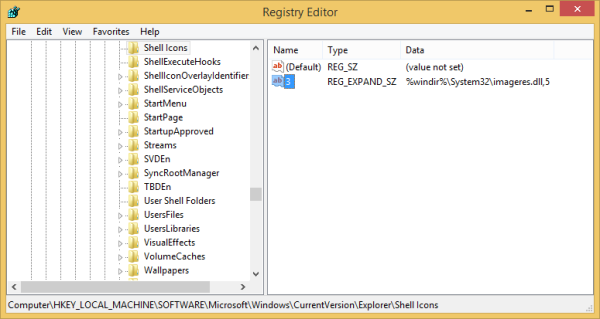
- Zatvorte všetky okná programu Explorer a reštartujte program Explorer . Namiesto reštartovania programu Explorer.exe sa môžete tiež odhlásiť a znova prihlásiť.
To je všetko! Výsledok bude uvedený na nasledujúcom obrázku:
![]()
Všimnite si inú ikonu pre zatvorené priečinky. Ak chcete obnoviť predvolený vzhľad Prieskumníka, odstráňte 3 hodnotu na klávese Shell Icons a reštartujte shell Explorer.
ako zmeniť hlas ligy legiend na japonský
Ak máte akékoľvek otázky, pozrite si nasledujúce video:
Namiesto zmeny ikony zatvoreného priečinka môžete tiež zmeniť ikonu otvoreného priečinka tak, aby sa navzájom líšili. Názov hodnoty bol 3 vyššie preto, lebo bola nahradzovaná 3. ikona z shell32.dll (poznámka: indexy ikon začínajú na 0, nie 1). Takže ak chcete namiesto toho zmeniť ikonu otvoreného priečinka, stačí zmeniť hodnotu na 4 a údaj o hodnote na nové číslo ikony v DLL, pričom zabezpečíte, že prvá ikona bude 0, nie 1.









